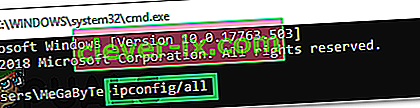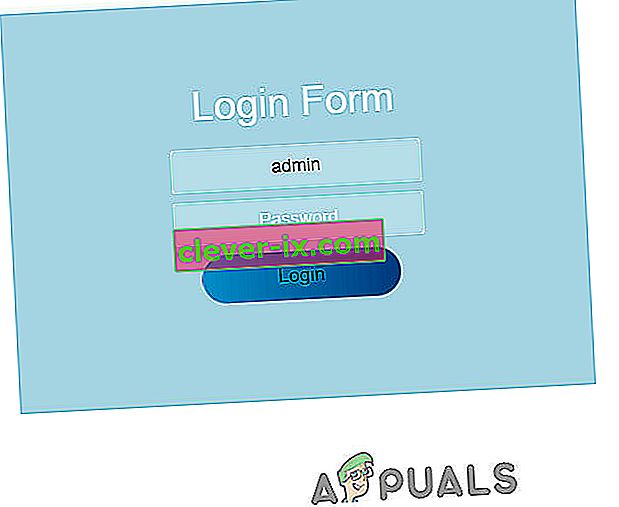Igrači koji koriste PS4 platformu za uživanje u igrama često izvještavaju da dobivaju poruku o pogrešci "Tip PS4 NAT nije uspio". Ovaj se problem obično javlja kada drugu osobu ne možete čuti u chatu i otkrijete da na konzoli nemate spremljene odgovarajuće internetske postavke.
Ovaj je problem vrlo generički. Proći ćemo kroz zaobilazne putove kako bismo riješili ovaj problem i to će funkcionirati samo ako je problem na našoj strani. Promijenit ćemo postavke na PS4 i vašem usmjerivaču. Ako ovo ne uspije, ne možete ništa drugo učiniti osim da kontaktirate svog davatelja internetskih usluga i da im kažete svoj scenarij.
Prije nego što nastavimo, provjerite radi li vaša mreža savršeno, tj. Jeste li u mogućnosti pristupiti internetu. U to se možete koristiti drugim uređajem.
Koje su vrste NAT?
NAT (kratki obrazac za prijevod mrežne adrese), predstavlja sposobnost prevođenja javne IP adrese u privatnu IP adresu. Koristeći ovaj mehanizam, ISP mapira jednu javnu IP adresu na nekoliko stotina klijenata istovremeno. Kad paketi izlaze, dodjeljuju im se javna IP adresa, ali različit broj porta. Kada paket pristiže, javni IP zamjenjuje se privatnim IP-om koji je prisutan u mreži i brojevi porta se mijenjaju u skladu s tim. Na NAT uređaju prisutna je tablica NAT adrese koja vrši pretvorbu. Isti se postupak odvija s usmjerivačima u vašem domu. Prisutne su tri vrste NAT:
- Otvoreno (tip 1): Ovdje je sustav izravno povezan s internetom (između njih nema usmjerivača ili vatrozida). Koristeći ovo, vjerojatno ne biste trebali imati problema s povezivanjem s drugim PS4 sustavima.
- Umjereno (tip 2): Sustav je povezan s usmjerivačem i u većini slučajeva ne biste trebali imati problema.
- Strogo (tip 3): Sustav je povezan putem usmjerivača bez utvrđenih DMZ postavki ili otvorenih portova. Možda ćete imati problema s vezom ili glasovnim chatom.
Pogreška "PS4 NAT Type Failed" obično se pokreće zbog netočnih mrežnih postavki ili mrežnog vatrozida koji uzrokuje problem. Promjena vrste NAT jedno je od učinkovitih rješenja za rješavanje ovog ponašanja. Isprobat ćemo ih pomoću postavki usmjerivača.
Slijedite rješenja s vrha i u skladu s tim krenite prema dolje.
1. rješenje: Ručno konfiguriranje postavki PS4 mreže
Ponekad može doći do pogreške PS4 NAT ako su na vašoj konzoli spremljene netočne mrežne postavke. Trebali biste provjeriti IP adresu svoje PS4 i vidjeti je li pravilno dodijeljena ili je ispravno promijenjena. Da biste provjerili IP adresu, slijedite korake u nastavku:
- Idite na glavni zaslon svog PS4 i otvorite Postavke . Jednom u Postavkama kliknite na podkategoriju Mreža .

- Sada kliknite na opciju " Prikaz statusa veze ".

- Ovdje se navodi IP adresa dodijeljena PS4 konzoli.

Ako vaša konzola nema ispravno postavljene postavke, možemo ih pokušati postaviti ručno. Evo preokreta; trebate računalo koje je na istoj mreži kao i vaš PS4. Pomoću tog računala provjerit ćemo detalje internetske veze, a zatim iste podatke unijeti na vaš PS4.
- Na računalu (koje je povezano na istu mrežu kao i PS4) pritisnite Windows + R, upišite " cmd " i pritisnite Enter. Jednom u naredbenom retku izvršite sljedeću naredbu:
ipconfig / sve

Dobit ćete sve informacije u vezi sa svim mrežnim sučeljima na vašem računalu. Odaberite na ispravan (onaj koji je spojen na istu mrežu kao i PS4) i vidjeti sve detalje ovdje. Unosit ćemo ih kasnije.
- Sada upalite svoju konzolu i idite na Postavke> Mreža> Postavljanje internetske veze

- Dobit ćete izbor da odaberete medij veze s kojeg želite povezati svoj PS4 s internetom. Odaberite odgovarajući i nastavite dalje.

- Na sljedećem izborniku odaberite " Prilagođeno ". Budući da ćemo podatke dodavati ručno, poslužit ćemo se prilagođenim.

- Budući da ne koristimo proxy poslužitelj, nećemo ga odabrati iz sljedeće opcije.

- Nakon unosa potrebnih detalja, testirajte vezu. Ovdje kao što vidite, vaš je NAT tip 2. Provjerite je li problem riješen i možete li pristupiti svim modulima i upravljati njima kako se očekuje.

Rješenje 2: Omogućavanje univerzalnog plug and play (UPnP) na usmjerivaču
NAT uređaji imaju rješenje za upotrebu UPnP-a na usmjerivaču za automatsko konfiguriranje NAT tablice i automatsko izvršavanje svih potrebnih mehanika. To je skup mrežnih protokola koji mrežnim uređajima omogućuje neprimjetno otkrivanje međusobne prisutnosti na Internetu i uspostavljanje funkcionalnih mrežnih usluga za podatkovne usluge. Moramo omogućiti ovu opciju na vašem usmjerivaču i provjeriti radi li to trik.
Napomena: Imajte na umu da će vam trebati vjerodajnice mrežnog usmjerivača prisutne u vašem domu. Obično su otisnuti na stražnjoj strani usmjerivača ili su na kutiji. Ako nisu promijenjeni, zadano korisničko ime je 'admin', a zadana lozinka je 'admin'.
- Prijavite se na usmjerivač . Da biste se prijavili, morate unijeti IP adresu povezanu s usmjerivačem koja je također navedena na stražnjoj strani ili u njegovom okviru. IP bi trebao izgledati otprilike poput '192.168.1.1' ili '192.168.8.1' itd. Unesite potrebne detalje i ostvarite pristup.

- Sada prijeđite na izbornik UPnP i omogućite uslugu. Svaki usmjerivač ima svoj raspored postavki, tako da ih morate pretražiti ili potražiti gdje se nalazi u uputama.

- Sada spremite promjene i ciklus napajanja oba uređaja. Nakon što ih ponovno uključite, provjerite internetsku vezu na PS4 i provjerite je li sada odabrana ispravna vrsta NAT.

Rješenje 3: Omogućavanje DMZ (demilitarizirane zone) poslužitelja
Budući da se problem prvenstveno odnosi na povezivanje i otkrivanje nekoliko uređaja na internetu, pokušali smo koristiti UPnP. Ako to ne uspije, možemo pokušati postaviti DMZ. DMZ je logična ili fizička podmreža koja izlaže mrežne usluge okrenute vanjskoj mreži nepouzdanoj mreži. Ova nepouzdana mreža je internet. Koristit ćemo vaš PS4 kao vašeg DMZ domaćina .
To će prije svega pomoći u ispravljanju mrežnih konfiguracija na usmjerivaču i pomoći u uspostavljanju dobrih veza između konzola. Ne postoji toliko velika sigurnosna prijetnja. Samo nastavite i provjerite funkcionira li ova metoda.
- Dođite do mrežnih postavki na vašem PS4 i zabilježite IP adresu.
- Prijavite se na usmjerivač . Da biste se prijavili, morate unijeti IP adresu povezanu s usmjerivačem koja je također navedena na stražnjoj strani ili u njegovom okviru. IP bi trebao izgledati otprilike poput '192.168.1.1' ili '192.168.8.1' itd. Unesite potrebne detalje i ostvarite pristup.
- Sada otvorite DMZ izbornik na usmjerivaču. Ovaj izbornik može biti prisutan u potkategoriji NAT ili u prosljeđivanju. Kao što je ranije spomenuto, izgled se razlikuje od usmjerivača.
- Ovdje unesite IP adresu PS4 i primijenite promjene.

Savjet : Ako koristite usmjerivače koji imaju opciju NAT Filtering itd., Također možete omogućiti Open NAT Filtering .
- Spremite sve promjene i izađite. Sada uključite sve module (PS4 i vaš usmjerivač). Nakon paljenja konzole provjerite status internetske veze. Nadam se da bi ovo riješilo problem.
Rješenje 4: Prosljeđivanje portova za vašu mrežu
Prosljeđivanje ulaza je čin preusmjeravanja komunikacijskog zahtjeva s jedne adrese i kombinacije broja porta na drugu dok paketi prelaze mrežni prolaz kao što je usmjerivač. Ova se tehnika opsežno koristi za pružanje usluga na hostu koji je na zaštićenoj mreži dostupnim hostovima s druge strane pristupnika.
Sony je već nabrojao brojne priključke za prosljeđivanje. Možemo to pokušati učiniti i vidjeti hoće li to riješiti problem.
- Prijavite se na usmjerivač . Da biste se prijavili, morate unijeti IP adresu povezanu s usmjerivačem koja je također navedena na stražnjoj strani ili u njegovom okviru. IP bi trebao izgledati otprilike poput '192.168.1.1' ili '192.168.8.1' itd. Unesite potrebne detalje i ostvarite pristup.
- Sada Dođite na Port Forwarding Prije nego što nastavite da biste dodali priključke na prosljeđivanje stola, on je savjetovao da bi bili sigurni da je vaš PS4 je dao ime i IP adresa mora biti dodijeljena svakom od tih luka.
- Sada dodajte sljedeće portove na tablici za prosljeđivanje porta na vašem usmjerivaču:
80 (TCP), 443 (TCP), 3478 (TCP i UDP), 3479 (TCP i UDP), 3480 (TCP)

- Nakon što izvršite potrebne promjene, sačuvajte napredak i napravite ciklus napajanja . Sada provjerite internetsku vezu na PS4-u i provjerite je li problem riješen.
Rješenje 5: Korištenje Ethernet kabela
Pokušaj povezivanja putem ethernet kabela uvijek je sigurniji način povezivanja vaše konzole s usmjerivačem jer poništava gubitak signala i pruža vezu s usmjerivačem bez gubitaka. Iako se bežična mreža rješava dodatnih žica koje ulaze i izlaze iz PS4-a, ponekad se može suočiti s problemima zbog sigurnosnih mjera koje su usvojili usmjerivači. Stoga ćemo u ovom koraku pokušati s alternativnim načinom povezivanja. Za to:
- Odspojite svoj PS4 s bežične mreže.
- Povežite svoj PS4 s usmjerivačem pomoću ethernet kabela.

- S priključenim ethernet kabelom povežite svoju konzolu s bežičnom mrežom usmjerivača.
- Provjerite može li se PS4 povezati na ovaj način i možete li odspojiti ethernet kabel nakon završetka veze.
- Provjerite je li tip PS4 NAT i dalje neuspješan.
Rješenje 6: Raspitajte se kod davatelja internetskih usluga
Moguće je da je vaš davatelj internetskih usluga nedavno prošao kroz neke promjene koje su također utjecale na vašu mrežu i njezinu sposobnost širenja s PS4 poslužiteljima. Stoga se preporuča da se obratite njima kako biste se raspitali o nedavnim promjenama na njihovim poslužiteljima vatrozida ili njihovim NAT vrstama koje su također izvršene na vašem usmjerivaču / vezi. Ova vrsta problema uglavnom je uzrokovana promjenom vatrozida s njihovog kraja, a to se može popraviti tako da se od njih zatraži da promijene sve natrag na način na koji je to bilo za vas ili da PS4-u omoguće povezivanje s njihovog kraja.
Rješenje 7: Onemogućavanje IPV6
U nekim bi slučajevima problem mogao biti uzrokovan jer vaš usmjerivač koristi IPV6 vrstu povezivanja za povezivanje PS4-a sa svojim poslužiteljima, a to se obično može popraviti promjenom u postavkama usmjerivača, ali morat ćete imati računalo kako biste ispravno radili propagirati ove promjene. Za to:
- Pokrenite svoj preglednik i u adresnu traku unesite svoju IP adresu.
- Da biste pronašli našu IP adresu, pritisnite "Windows" + " " R " da biste pokrenuli upit za pokretanje. Upišite "CMD" i pritisnite "Shift" + "Ctrl" + "Enter" da biste pružili administratorska dopuštenja. Također, upišite "ipconfig / all" u cmd i pritisnite "Enter". IP adresa koju morate unijeti trebala bi biti navedena ispred opcije "Default Gateway" i trebala bi izgledati otprilike kao "192.xxx.xx".
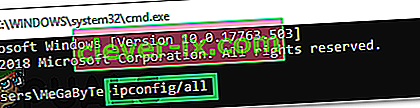
- Nakon unosa IP adrese, pritisnite "Enter" da biste otvorili stranicu za prijavu na usmjerivač.
- Unesite svoje korisničko ime i lozinku u odgovarajuće kategorije na stranici za prijavu usmjerivača, a obje bi trebale biti napisane na poleđini usmjerivača. Ako nisu, zadane vrijednosti trebale bi biti "Admin" i "admin" za lozinku i korisničko ime.
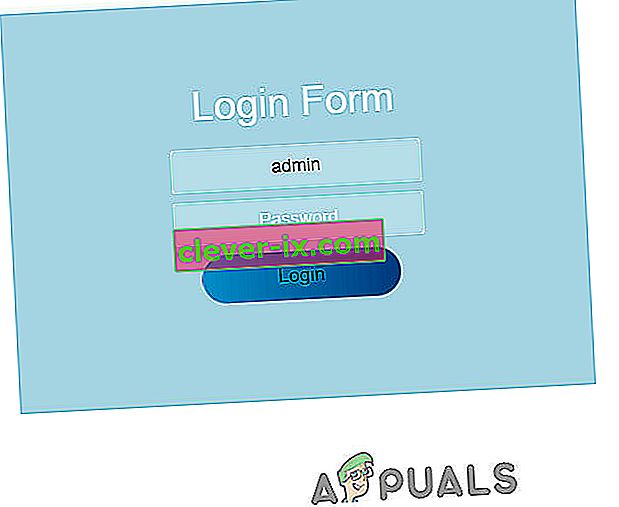
- Nakon prijave na usmjerivač, potražite postavku IPV6 i onemogućite je te umjesto nje koristite IPV4.
- Provjerite rješava li prebacivanje s IPV6 na IPV4 problem za vaš PS4.
Rješenje 8: Promjena DNS poslužitelja
U nekim slučajevima problem može nastati zbog nepravilnog otkrivanja DNS poslužitelja od strane PS4. Stoga ćemo u ovom koraku isključiti naš DNS poslužitelj na zadani Google DNS i provjeriti je li to riješilo problem NAT vrste koji nije uspio na PS4. Za to:
- Na PS4-u dođite do glavnog izbornika, a zatim otvorite "postavke".
- Kliknite opciju "Mreža", a zatim odaberite "Postavljanje internetske veze".

- Odaberite vrstu veze koju koristite.
- Odaberite "Custom Setup", a zatim kliknite opciju "Automatic" za postavke IP adrese.

- Iz "DNS postavki" odaberite opciju "Ručno".
- U primarni DNS unesite "8.8.8.8", a u sekundarnu adresu "8.8.4.4".
- Ako postoje još neke mogućnosti, samo odaberite "Automatski".
- Nakon postavljanja veze na ovaj način, obavezno je testirajte, a zatim provjerite nastavlja li problem i dalje.
Napomena: Također, pokušajte onemogućiti značajku Xfi Advanced Security i provjerite rješava li to problem pogreškom vrste PS4 NAT.